Speichern und Wiederherstellen von Makros in Microsoft Office

Makros in Microsoft Office-Programmen sparen Zeit, indem sie allgemeine Aktionen automatisieren. Stellen Sie sicher, dass Sie Ihre Makros sichern, falls Sie sie übertragen oder freigeben möchten.
Wenn Sie in Microsoft Office-Programmen häufig dieselben Aktionen ausführen, können Sie mit Makros Zeit sparen.
Mit Makros können Sie mehrere Aktionen aufzeichnen undFühren Sie diese Aktionen dann schnell aus, indem Sie auf eine Schaltfläche klicken oder eine Tastenkombination drücken. In Word und Excel können Sie Aktionen in Makros aufzeichnen, in Outlook und PowerPoint jedoch nicht. Sie müssen Makros manuell erstellen, indem Sie den Code selbst schreiben oder Code von einer anderen Stelle kopieren oder importieren.
Wenn Sie Makros in Word oder Excel aufgezeichnet haben oderManuell erstellte Makros in Outlook oder PowerPoint. Wenn Sie sie auf einen anderen Computer verschieben möchten, können Sie die Makros speichern und anschließend wiederherstellen. Wenn Sie Ihre Makros speichern, können Sie sie auch für andere freigeben und eine Sicherungskopie erstellen, falls etwas drastisches passiert.
Speichern von Makros durch Sichern der Vorlage "Normal.dotm" (nur Word)
Makros werden in der Regel im gespeichert Normal.dotm Vorlage für Word. Aber die Normal.dotm Vorlage enthält auch viele andere Anpassungenwie Stile und Autokorrektur-Einträge. Wenn Sie also Ihre Makros speichern, um sie für andere freizugeben, möchten Sie möglicherweise eine andere Methode verwenden, die wir im Anschluss an diesen Abschnitt behandeln.
Diese Option ist wirklich nur für Makros in nützlichWort. Excel, Outlook und PowerPoint gehen unterschiedlich mit Makros um. Die besten Optionen zum Speichern von Makros in Excel, Outlook oder PowerPoint sind eine der beiden anderen Methoden, die im Folgenden erläutert werden.
Wenn Sie Makros als Backup für sich selbst speichern, können Sie die kopieren Normal.dotm Vorlagendatei auf ein externes Laufwerk oder ein Netzwerklaufwerk.
Das Normal.dotm Die Vorlagendatei befindet sich normalerweise im folgenden Ordner und ersetzt "[Benutzername]" durch Ihren Windows-Benutzernamen:
C:Users[user name]AppDataRoamingMicrosoftTemplates
Sie können auch nach Vorlagendateien suchen, die sich nicht im obigen Ordner befinden.
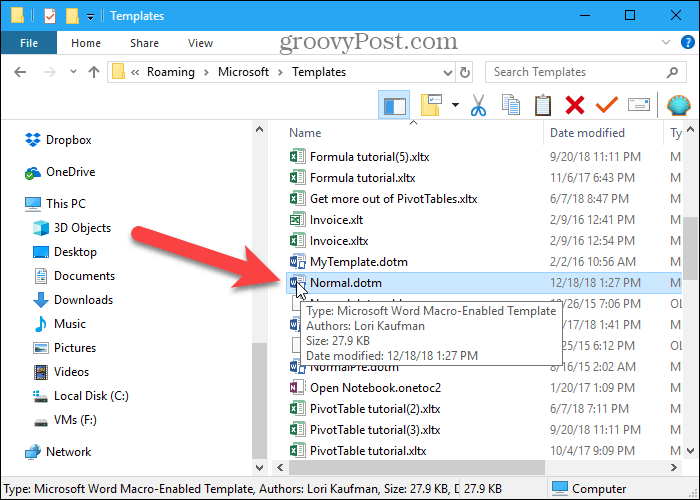
Speichern Sie Makros, indem Sie sie in eine .bas-Datei exportieren
Wenn Sie Ihre Word - Makros für andere Benutzer freigeben oder sie auf einem anderen Computer in Word importieren möchten, ohne die zu beeinträchtigen Normal.dotm Vorlage können Sie Ihre Makros unter a. speichern .bas Datei, die nur die Makros und sonst nichts enthält. Diese Methode wird auch zum Speichern von Makros in Excel, Outlook und PowerPoint empfohlen.
In allen vier Office-Programmen können Sie Ihre Makros mithilfe von anzeigen Makros Knopf in der Code Abschnitt der Entwickler Registerkarte (die Sie möglicherweise aktivieren müssen). In Word können Sie Ihre Makros auch mit der Taste anzeigen Makros anzeigen Option auf der Makros Knopf in der Makros Abschnitt der Aussicht Tab.
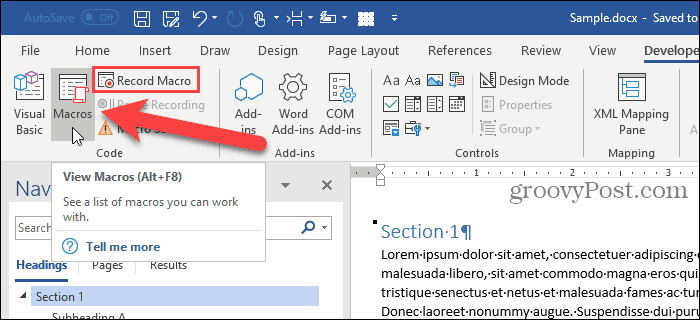
So greifen Sie auf den Code für die Makros zu, die in der Makros Dialogfeld, klicken Sie auf Bearbeiten.
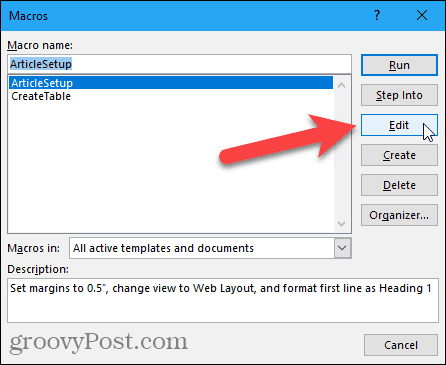
Der Microsoft Visual Basic für Applikationen (VBA) -Editor wird geöffnet. Sie können auch drücken Alt + F11 um den VBA-Editor zu öffnen.
In dem Projekt Klicken Sie im linken Bereich auf das Pluszeichen, um das Symbol zu erweitern Normal Projekt in Word, die VBAProject in Excel oder PowerPoint oder eine nummerierte Projekt Ordner wie Projekt 1 in Outlook. Erweitern Sie dann Module auf die gleiche Weise und doppelklicken Sie NewMacrosoder ein nummeriertes Modul, wie Modul 1.
Der Name des Codemoduls, das Ihre Makros enthält, kann unterschiedlich sein, und Sie haben möglicherweise auch mehrere Module. Wir werden verwenden NewMacros hier, denn so heißt unser Codemodul in Word.
Alle von Ihnen aufgezeichneten Makros werden in der Liste aufgeführt Code Fenster rechts. Sie können in diesem Fenster auch manuell eigene Makros schreiben.
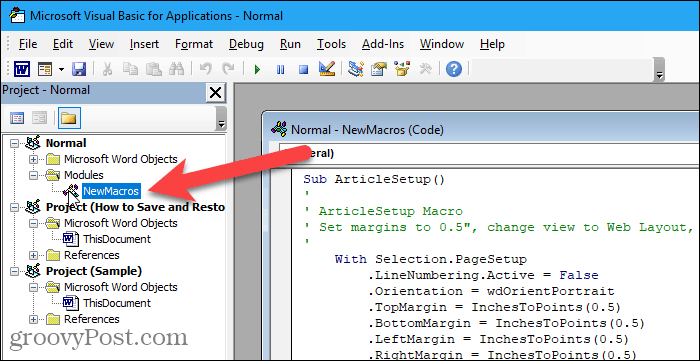
Gehen Sie im VBA-Editor zu Datei> Datei exportieren.
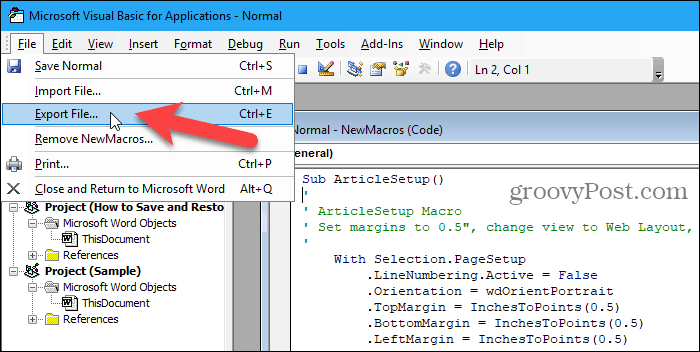
Gehen Sie zu dem Ordner, in dem Sie die Makros speichern möchten. Geben Sie dann einen Namen für die Datei in das Feld ein Dateiname stellen Sie sicher, dass Sie die .bas Erweiterung.
Klicken sparen.
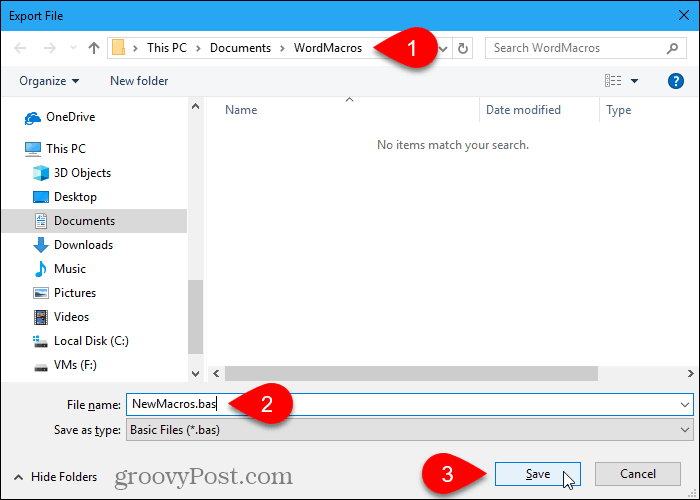
Sie können die öffnen .bas Datei in einem Texteditor wie Editor und bearbeiten Sie sie.
Makros beginnen mit Sub und ende mit End Sub. Der Name des Makros folgt sofort Sub. Zum Beispiel lautet der Name eines unserer Makros ArticleSetup. Kommentare in Makros beginnen mit einem Apostroph.
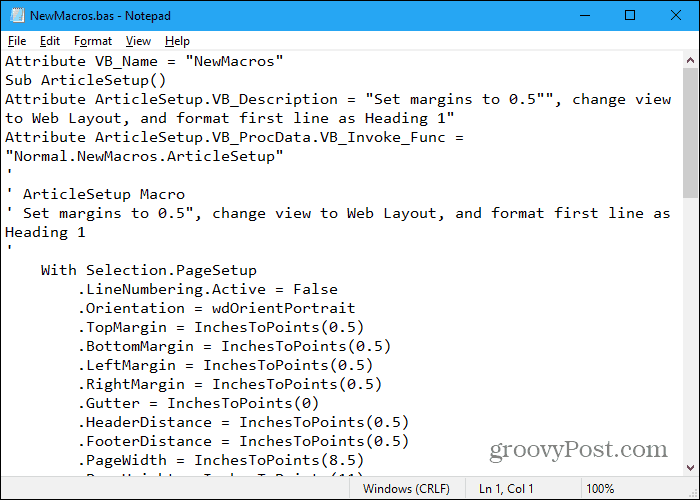
Speichern Sie Makros, indem Sie sie in eine Word-Datei kopieren
Wenn Sie möchten, können Sie Ihre Makros auch aus Word, Excel, Outlook oder PowerPoint in einer Word-Datei speichern.
Öffnen Sie Word und erstellen Sie eine neue Datei, in der die Makros gespeichert werden. Drücken Sie dann Alt + F11 um den VBA-Editor zu öffnen. Oder öffnen Sie Excel, Outlook oder PowerPoint und drücken Sie dann Alt + F11.
In dem Projekt Doppelklicken Sie im linken Bereich auf den Namen des Moduls, z NewMacrosunter Normal> Module (oder VBAProject> Module oder Projekt1> Module).
Markieren Sie den gesamten Text in der Code Fenster und drücken Sie Strg + C um es zu kopieren.
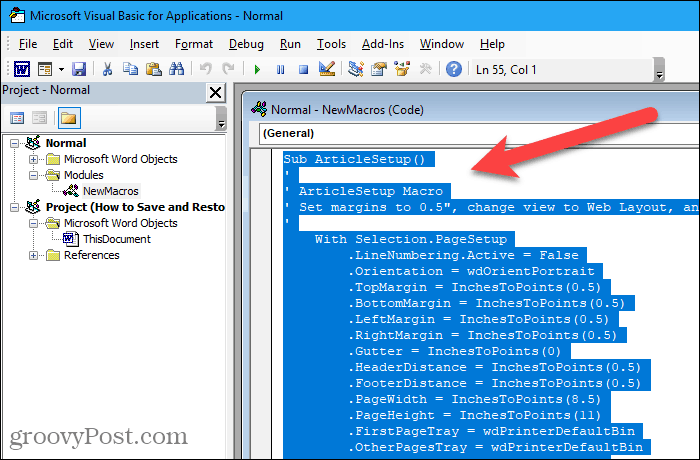
Gehe zu Datei> Schließen und zurück zu Microsoft Word (oder Ausblick, Excel, oder Power Point).
Kehren Sie zu Word zurück und drücken Sie Strg + V Einfügen der Makros in das Word-Dokument und Speichern des Dokuments.
Wiederherstellen von Makros, die in der Vorlage "Normal.dotm" gespeichert sind (nur Word)
Wenn Sie Ihre Makros durch Sichern der gespeichert haben Normal.dotm Kopieren Sie die Vorlagendatei in den folgenden Ordner und ersetzen Sie "[Benutzername]" durch Ihren Windows-Benutzernamen.
C:Users[user name]AppDataRoamingMicrosoftTemplates
Sie sollten gefragt werden, ob Sie die Standardeinstellung ersetzen möchten Normal.dotm Datei. Andernfalls befindet sich die Vorlagendatei wahrscheinlich an einem anderen Speicherort. Verwenden Sie die Windows-Suche, um das zu finden Normal.dotm Vorlagendatei und kopieren Sie dort Ihre gesicherte Vorlagendatei.
Denken Sie daran, dass die Normal.dotm Vorlage in Word enthält auch viele andere Anpassungen wie Stile und Autokorrektur-Einträge. Also, wenn Sie das bereits angepasst haben Normal.dotm Vorlage auf dem PC, auf den Sie die Makros übertragen, sollten Sie die Makros mit einer der beiden oben beschriebenen Methoden speichern.
Wiederherstellen von Makros aus einer .bas-Datei
So stellen Sie Ihre Makros von a wieder her .bas Datei, öffnen Sie Word, Excel, Outlook oder PowerPoint und drücken Sie Alt + F11 um den VBA-Editor zu öffnen.
Wählen Sie in Word Normal in dem Projekt Bereich auf der linken Seite in Word. Wählen Sie in Excel oder PowerPoint VBAProjectWählen Sie in Outlook ein nummeriertes Projekt aus, z Projekt 1.
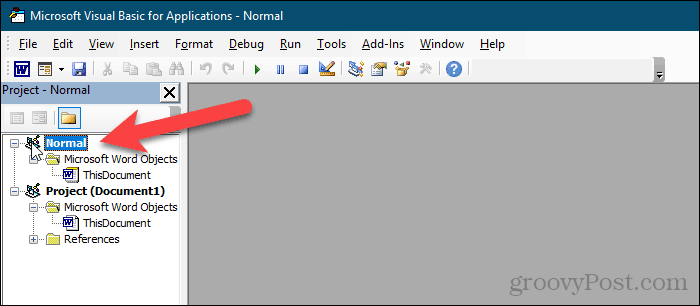
Gehe zu Datei> Datei importieren.
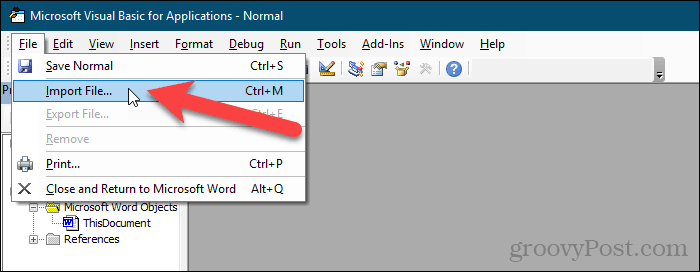
Auf der Datei importieren Wechseln Sie im Dialogfeld zu dem Ordner, in dem sich die .bas Datei, die Sie importieren möchten.
Wähle aus .bas Datei und klicken Sie auf Öffnen.
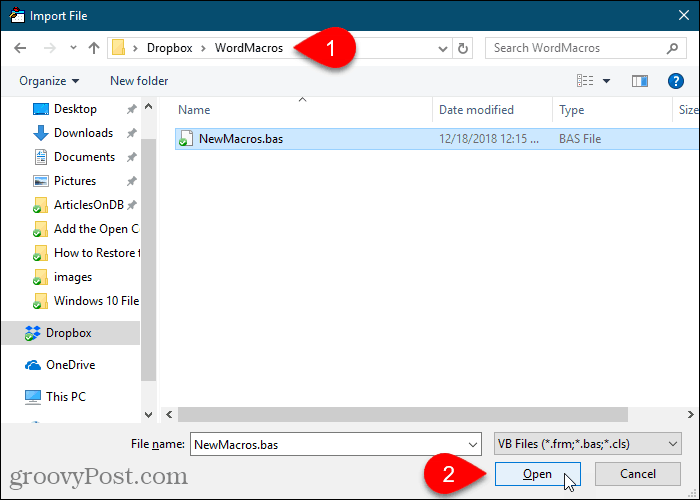
Die Makros werden unter der importiert Module Mappe.
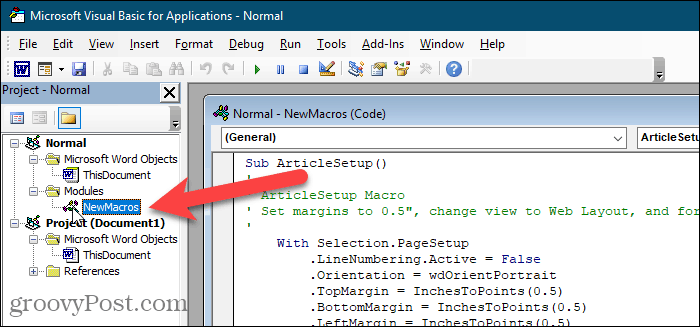
Wiederherstellen von Makros aus einer Word-Datei
Um Makros wiederherzustellen, die Sie in einer Word-Datei gespeichert haben, öffnen Sie die Word-Datei, wählen Sie den Makrotext aus und kopieren Sie ihn (Strg + C).
Klicken Sie dann mit der rechten Maustaste auf Normal in dem Projekt Bereich in Word, VBAProject in dem Projekt Bereich in Excel oder PowerPoint oder ein nummeriertes Projekt wie Projekt 1, in dem Projekt Bereich in Outlook.
Gehe zu Einfügen> Modul.
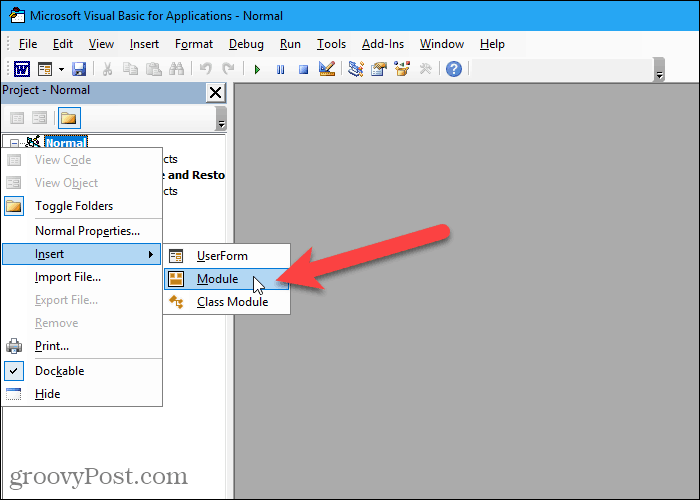
Klicken Sie in das Code Fenster, um sicherzustellen, dass sich der Cursor im Fenster befindet.
Drücken Sie Strg + V um den Makrocode in das einzufügen Code Fenster.
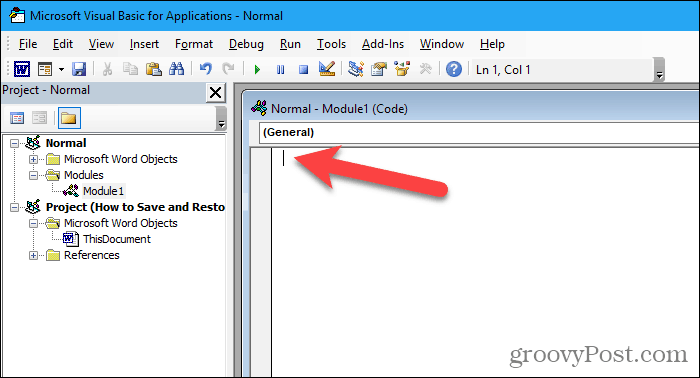
Klicken sparen oder drücken Sie Strg + S um die Makros zu speichern.
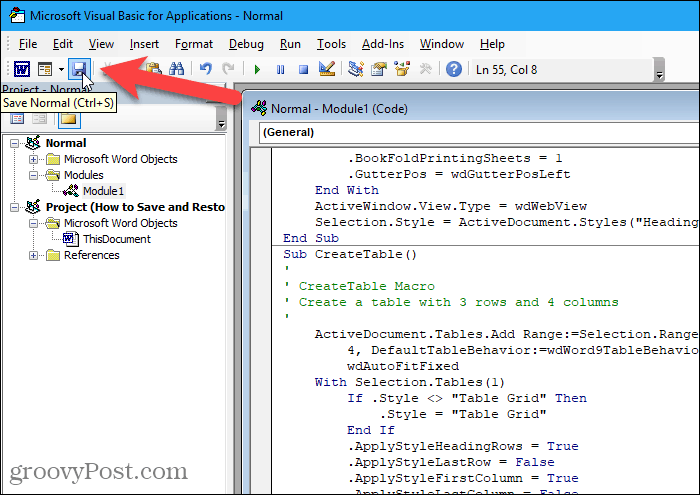
Dann geh zu Datei> Schließen und zurück zu Microsoft Word (oder Ausblick oder Excel).

Sichern Sie Ihre Makros
Wenn Sie zum Speichern Ihrer Makros eine dieser Methoden verwenden, stellen Sie sicher, dass Sie Sicherungskopien davon haben. Und Sie können die Backups verwenden, um Ihre Makros zwischen Computern zu übertragen und mit anderen zu teilen.










Hinterlasse einen Kommentar